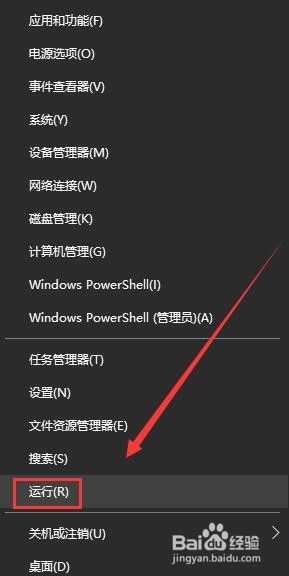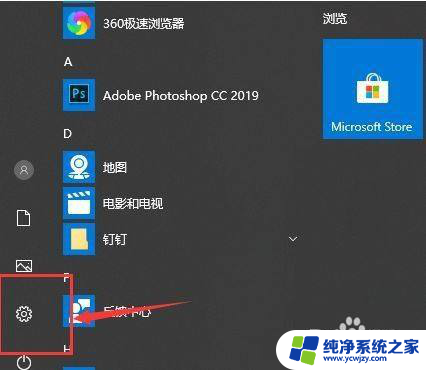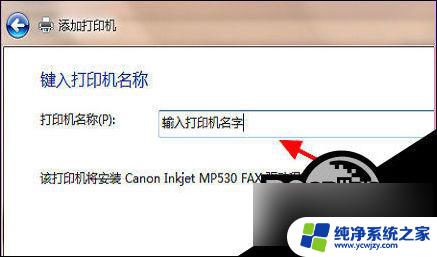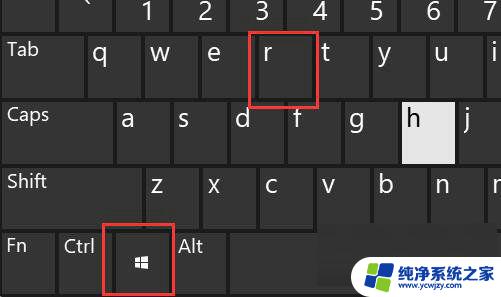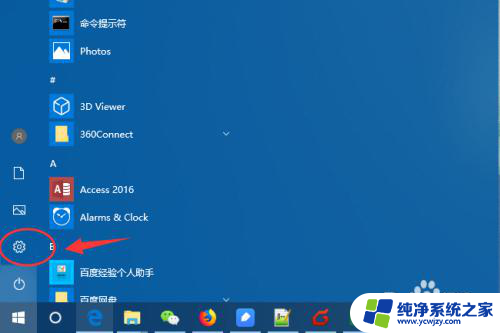win10添加打印机错误709
在使用Windows 10操作系统的过程中,有时候我们会遇到添加打印机时出现错误709的情况,这个错误会导致我们无法成功添加打印机,给我们的工作和生活带来困扰。但是不用担心,今天我们就来详细解析win10添加打印机错误709以及win10 709打印机错误的解决方法,帮助大家轻松解决这一问题。接下来让我们一起来看看具体的解决方法吧。
1、按下 win+R ,打开运行。
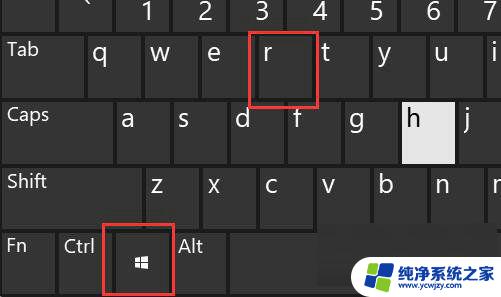
2、输入 “appwiz.cpl ”
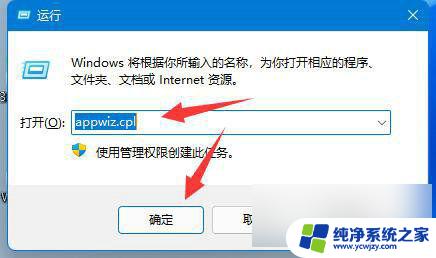
3、点击 “查看已安装的更新 ”
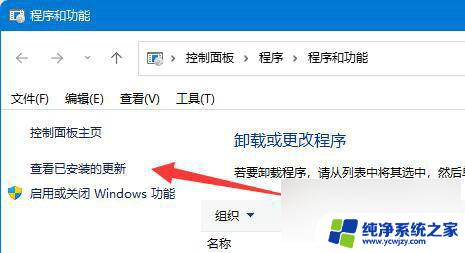
4、卸载 KB500667 0 和 KB4556803 更新即可,如果还是不可以的话。那么就把 KB500 开头的文件都卸载了。
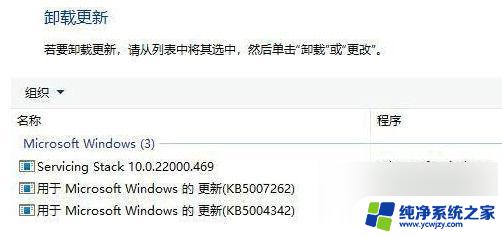
方法二
1、新建一个文本文档,然后输入下面的这些文字字符。
Windows Registry Editor Version 5.00
[HKEY_LOCAL_MACHINE\System\CurrentControlSet\Control\Print]
“RpcAuthnLevelPrivacyEnabled”=dword:00000000
[HKEY_LOCAL_MACHINE\Software\Policies\Microsoft\Windows NT\Printers\PointAndPrint]
“RestrictDriverInstallationToAdministrators”=dword:00000000
2、修改文件扩展名为 reg ,然后导入注册表就可以了。接着重启电脑才会生效。

以上是关于win10添加打印机错误709的全部内容,如果有不清楚的用户可以按照小编的方法进行操作,希望能够帮助到大家。